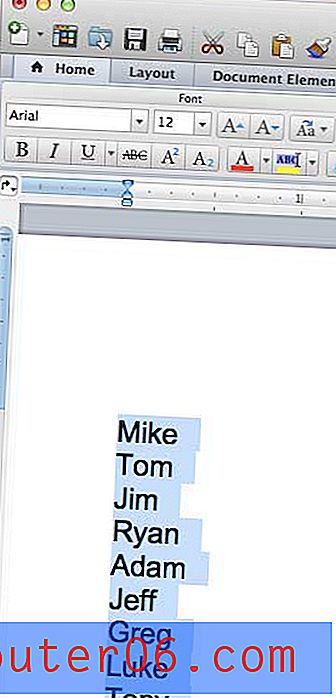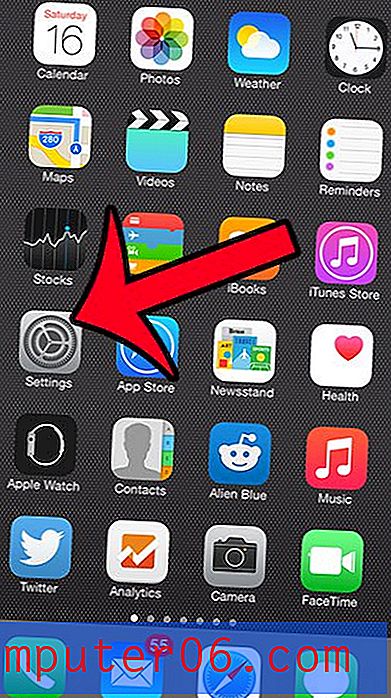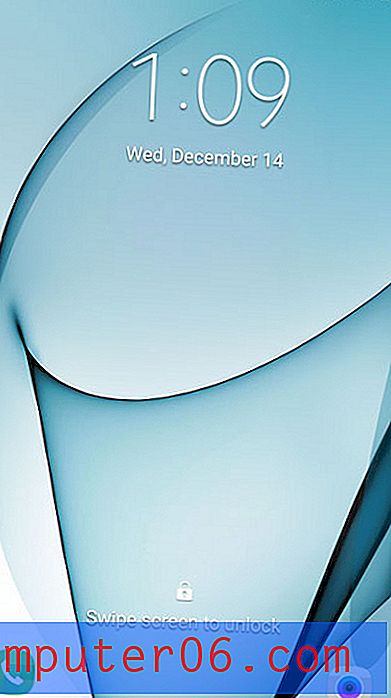Kako ugraditi YouTube video u Powerpoint 2013
Zadnja izmjena: 20. siječnja 2017
Powerpoint prezentacije mogu biti vrlo različite ovisno o stilu osobe koja ih stvara. No, većina prezentatora složila se da će pažnja i zabava publike pomoći bilo kojoj prezentaciji, a učinkovit način je to dodavanjem videozapisa u prezentaciju. YouTube je najbolji mrežni resurs za videosadržaj, tako da na sreću možete pretraživati i ugrađivati YouTube videozapis u Powerpoint 2013 prezentacije bez napuštanja programa.
YouTube nije samo najveća knjižnica videozapisa na mreži, već je vrlo lako netko stvoriti račun za YouTube i uploadati svoje videozapise. Dakle, ako na YouTubeu imate videozapis koji želite ugraditi u svoju prezentaciju, slijedite jednostavne korake u nastavku da biste saznali kako. A s obzirom da ugrađujete YouTube video u prezentaciju umjesto da preuzimate datoteku, nećete morati brinuti o velikoj veličini video datoteka, što bi inače moglo otežati dijeljenje prezentacije putem e-pošte.
Kako umetnuti YouTube video u Powerpoint 2013
Došlo je do problema s ugradnjom YouTube videozapisa u Powerpoint 2013 u jednom trenutku, ali Microsoft je problem riješio. Ako ne možete slijediti korake u nastavku za ugradnju svog videozapisa na YouTubeu, možda ćete trebati koristiti Windows Update za instaliranje dostupnih ažuriranja za Microsoft Office.
Ovaj će tutorial pretpostaviti da je videozapis koji želite ugraditi u svoju prezentaciju već na YouTubeu i da ga znate kako pronaći. Također ćete morati imati aktivnu internetsku vezu na računalu koje koristite za predstavljanje svog posla, jer Powerpoint će strujati videozapis s YouTube-ovih poslužitelja. Ne preuzima videozapis tako da ga možete koristiti izvan mreže.
1. korak: otvorite prezentaciju u programu Powerpoint 2013.
2. korak: Odaberite dijapozitiv na lijevoj strani prozora u koji želite ugraditi svoj video.

Korak 3: Kliknite karticu Umetanje na vrhu prozora.
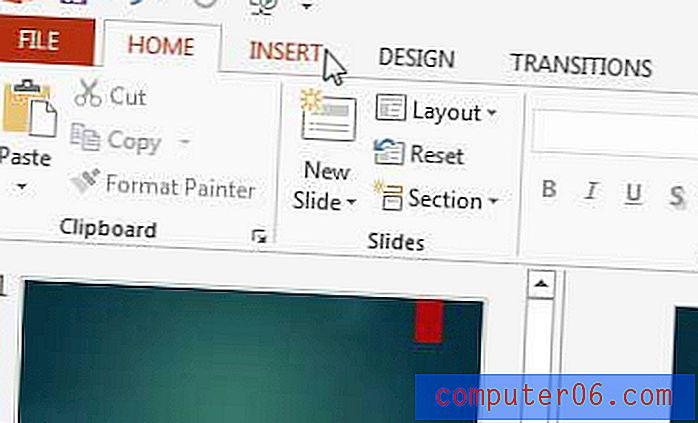
Korak 4: Kliknite gumb Video u odjeljku Media s desne strane navigacijske vrpce, a zatim kliknite opciju Online Video .
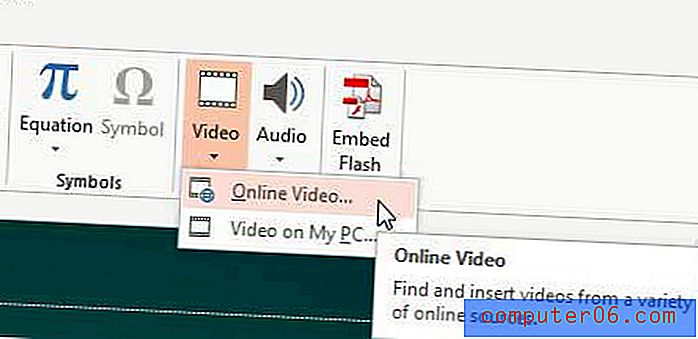
Korak 5: Kliknite unutar polja za pretraživanje s desne strane YouTube opcije, a zatim unesite pojam za pretraživanje vašeg videozapisa i pritisnite tipku Enter na tipkovnici. Ako već imate ugrađeni kod, umjesto toga možete ga kopirati i zalijepiti u odjeljak From Video Embed Code .
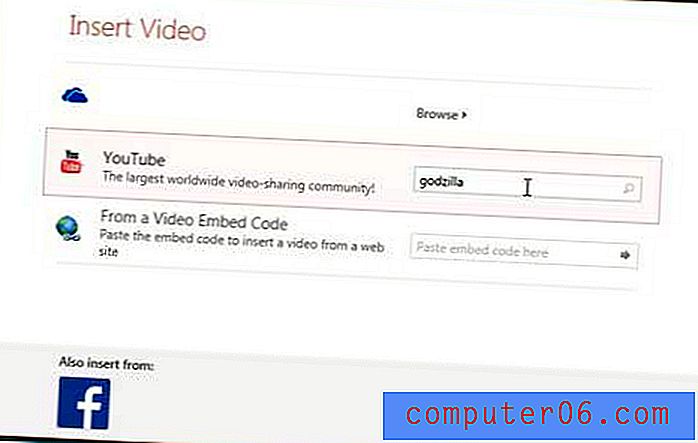
Korak 6: Odaberite videozapis koji želite umetnuti u svoju prezentaciju, a zatim kliknite gumb Umetanje na dnu prozora.
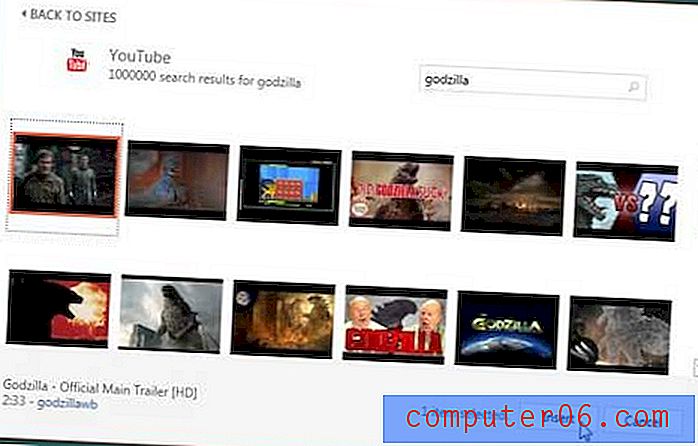
Korak 7: Povucite video na željeno mjesto na dijapozitivu. Imajte na umu da možete promijeniti veličinu klikom na jedan od okvira na obodu videozapisa i povući ga u skladu s tim.
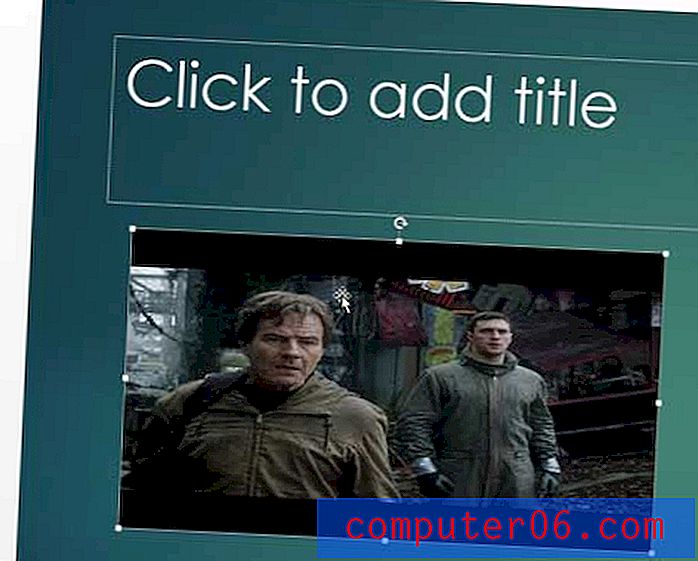
Sažetak - Kako umetnuti YouTube videozapis u Powerpoint 2013
- Odaberite dijapozitiv za videozapis,
- Kliknite karticu Umetanje na vrhu prozora.
- Kliknite gumb Video, a zatim kliknite Internetski video .
- Kliknite unutar polja za pretraživanje s desne strane YouTubea, utipkajte frazu za pretraživanje, a zatim kliknite gumb za pretraživanje.
- Odaberite videozapis koji želite ugraditi u Powerpoint 2013, a zatim kliknite gumb Umetanje .
- Povucite ugrađeni YouTube videozapis na željeno mjesto na dijapozitivu.
Treba li se samo povezati s web stranicom iz svoje prezentacije? Saznajte kako umetnuti veze u prezentacije programa Powerpoint 2013 kako bi ljudi mogli posjetiti web stranice klikom na tekst u dijapozitivima.